Copilot-Steuerelement einer Canvas-App hinzufügen (Vorschauversion)
[Dieser Artikel ist Teil der Dokumentation zur Vorabversion und kann geändert werden.]
Das Copilot-Steuerelement ist ein KI-Assistent, den Sie Ihren Canvas-Apps hinzufügen können. Mit Copilot können App-Benutzer, durch Unterhaltungen mit einem KI-gestützten Copilot-Agent in natürlicher Sprache Einblicke in die Daten ihrer Apps erhalten. Entwickler können das Steuerelement jeder Canvas-App hinzufügen und auswählen, welche Daten Antworten bereitstellen.
Wichtig
- Dies ist eine Vorschauversion.
- Funktionen in der Vorschauversion sind nicht für den Produktionseinsatz gedacht und können eine eingeschränkte Funktionalität aufweisen. Diese Funktionen unterliegen den ergänzenden Nutzungsbedingungen und stehen vor dem offiziellen Release zur Verfügung, damit die Kundschaft frühen Zugriff darauf erhalten und Feedback geben können.
Anmerkung
Dieses Feature wird unterstützt von Azure OpenAI Service.
Anforderungen
Stellen Sie sicher, dass Sie die Voraussetzungen und die Verfügbarkeit der Region in Copilot in Power Apps der Übersicht (Vorschauversion) erfüllen.
Copilot funktioniert nicht in Umgebungen, die über einen kundenseitig verwalteten Schlüssel oder eine Kunden-Lockbox verfügen.
Copilot für Ihre Umgebung einrichten
Bevor App-Benutzer die Copilot-Chat-Erfahrung in einer Canvas-App nutzen können, muss ein Power Platform-Administrator zunächst die Funktion Datenanalysen mithilfe einer KI-gestützten Chat-Erfahrung in Canvas- und modellgesteuerten Apps für Benutzer zulassen im Power Platform Admin Center aktivieren. Weitere Informationen finden Sie unter Einstellungen der Features verwalten.
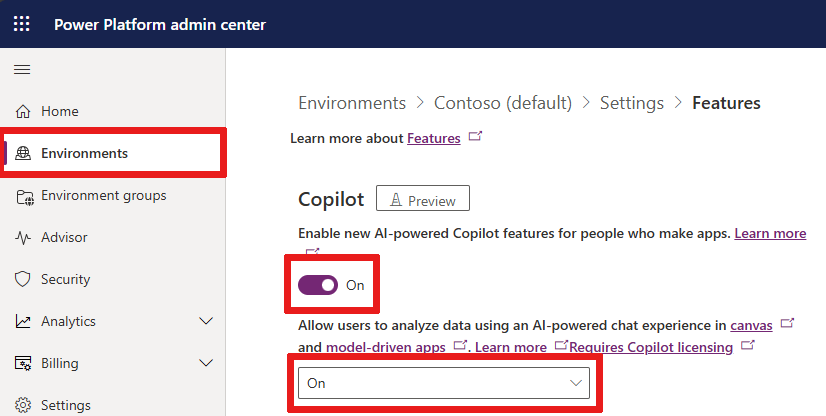
Copilot für Ihre Canvas-App einrichten
Bevor Sie Ihrer Canvas-App ein Copilot-Steuerelement hinzufügen können, müssen Sie die Copilot-Komponente aktivieren und in Power Apps in den App-Einstellungen In Copilot Studio bearbeiten aktivieren.
Copilot-Komponente: Aktiviert die Copilot-Funktion in Ihrer Canvas-App, sodass Sie Ihrer App das Copilot-Steuerelement hinzufügen und mit einem Copilot verbinden können.
In Copilot Studio bearbeiten: Hiermit können Sie den Copilot-Agent mit Copilot Studio anpassen. Wenn Sie diese Option deaktiviert lassen, ist in Ihrer App nur der Standard-Copilot verfügbar.
Öffnen Sie Ihre Canvas-App zur Bearbeitung in Power Apps Studio. Wählen Sie in der Befehlsleiste Einstellungen>Updates aus.
Suchen und aktivieren Sie auf der Registerkarte Vorschau die Einstellungen Copilot-Komponente und In Copilot Studio bearbeiten.
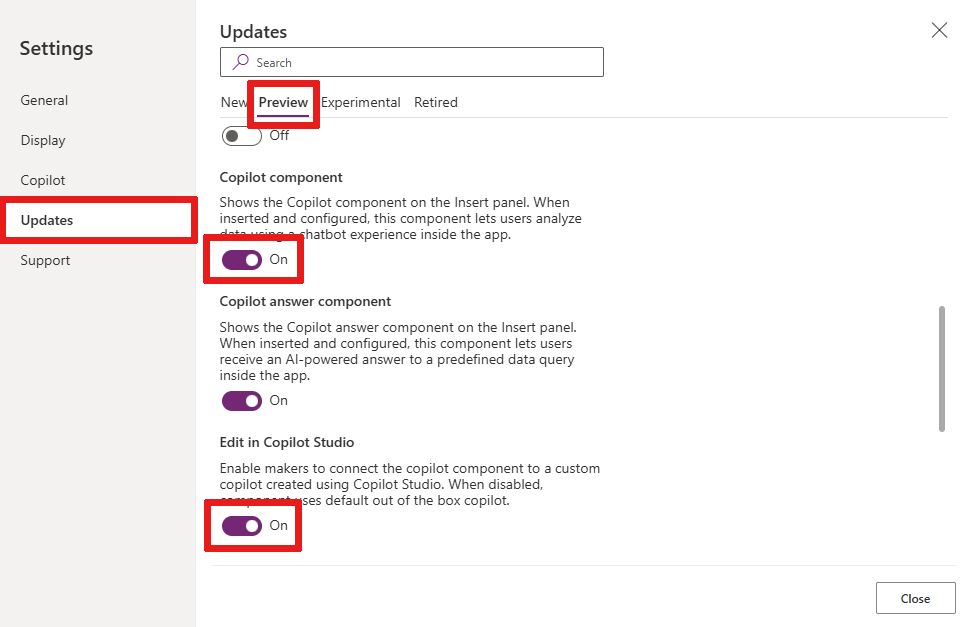
Ihrer Canvas-App das Copilot-Steuerelement hinzufügen
Nachdem Sie nun alle Einstellungen konfiguriert haben, ist Ihre Canvas-App zur Bearbeitung geöffnet:
Wählen Sie im App-Erstellungsmenü die Option Einfügen und dann Copilot (Vorschauversion) aus.
Sie werden aufgefordert, Copilot eine Datenquelle hinzuzufügen. Wählen Sie eine Dataverse-Tabelle als Datenquelle aus.
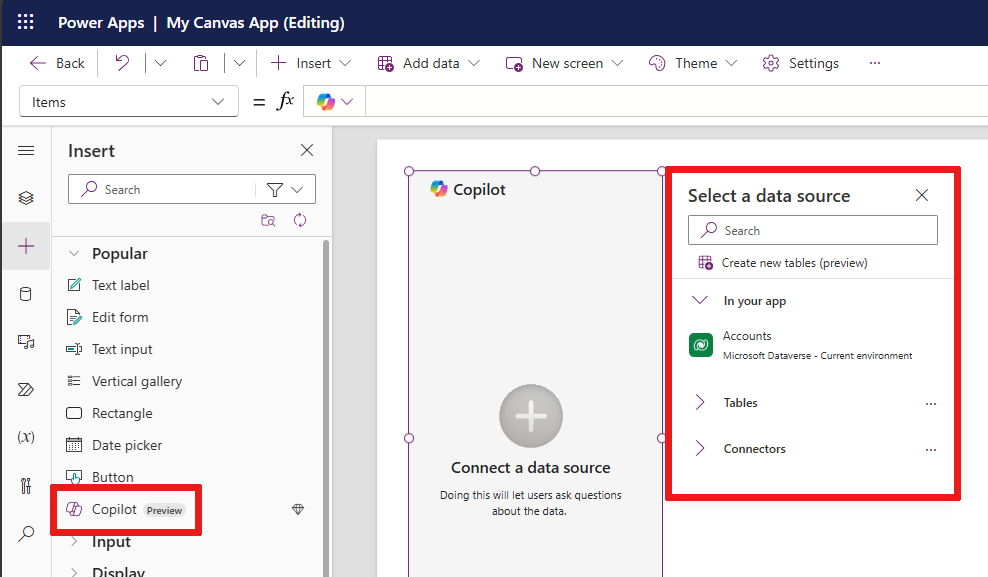
Anmerkung
Das Copilot-Steuerelement unterstützt Dataverse nur Tabellen für die Datenquelle.
Den Copilot-Agent mit Copilot Studio anpassen
Copilot Studio ist eine App, mit der Sie Copilot-Agents für Ihre Apps erstellen und bearbeiten können. Sie können die Themen, Aktionen und andere Features Ihres Copilot-Agents definieren. Sie können Ihren Copilot-Agent beispielsweise auf bestimmte Fragen zu den Daten Ihrer App reagieren lassen oder Aktionen wie das Öffnen eines Bildschirms oder das Senden einer E-Mail ausführen.
Sie können Ihren neu verbundenen Copilot-Agent in Power Apps durch das Eigenschaftenmenü in Power Apps anpassen.
Wählen Sie mit dem Copilot-Steuerelement auf Ihrem Canvas Bearbeiten neben dem Feld Copilot-Agent anpassen in den Eigenschaften aus.
Wenn Sie noch keinen Copilot erstellt haben, wählen Sie im Bereich "Copilot anpassen" die Option "Neuen Copilot erstellen" aus . Ein Copilot-Steuerelement in Power Apps Studio unterstützt keine Aktivierung eines vorhandenen Copilot von Copilot Studio.
Copilot Studio wird in einer neuen Registerkarte geöffnet. Alle Änderungen, die in Copilot Studio vorgenommen werden, werden in Ihrem verbundenen Copilot-Agent in Ihrer Power Apps-App angezeigt.
Weitere Informationen finden Sie unter Schnellstart: Einen Copilot-Agent erstellen und bereitstellen.
Feedback von App-Nutzern einholen
Ersteller und App-Benutzer können Feedback dazu geben, wie zufrieden sie mit den Antworten des Copilot-Agent sind, indem sie für jede Antwort die Schaltfläche Gefällt mir (Daumen hoch) oder Gefällt mir nicht (Daumen runter) auszuwählen. Sie können detailliertes Feedback in das Textfeld eingeben und dann Senden auswählen.
Ihr Feedback wird an Microsoft gesendet, um uns bei der Verbesserung der Copilot-Steuerung zu helfen.
Feedback von App-Benutzern nicht zulassen
Wenn Sie nicht möchten, dass Ihre App-Benutzer Microsoft Feedback geben, deaktivieren Sie die Feedbackoption.
Melden Sie sich bei Power Apps an, und wählen Sie im linken Navigationsbereich Tabellen aus.
Wählen Sie in der Liste die Tabelle Organisation aus.
Im Abschnitt Spalten und Daten der Organisation die Liste der Spaltenüberschriften aus. Das Popup Vorhandene Spalte anzeigen wird angezeigt.
Suchen Sie nach Benutzern erlauben, Feedback für App Copilot zu geben, und stellen Sie sicher, dass das Kontrollkästchen deaktiviert ist.
Wählen Sie Speichern.

